Стелларис је стратешка игра коју је развио и објавио Парадок Интерацтиве. У игри, играч истражује свемир, управља сопственом империјом и успоставља дипломатију са другим световима.

Стелларис је недавно објављен на Линук-у. Међутим, ради само на Линуку преко Стеам-а. У овом водичу ћемо вам показати како да га покренете и покренете.
Преглед садржаја
Натерати Стелларис да ради на Линук-у
Стелларис изворно ради на Линук-у, али само уз помоћ Стеам-а за Линук. Да би ово функционисало, мораћете да инсталирате Линук издање Стеам-а. Да би Линук Стеам клијент радио, почните тако што ћете отворити прозор терминала.
Инсталирајте Стеам
Да бисте отворили прозор терминала на Линук радној површини, притисните Цтрл + Алт + Т на тастатури или потражите „Терминал“ у менију апликације. Када је прозор терминала отворен, пратите упутства за инсталацију која одговарају Линук ОС-у који тренутно користите.
Убунту
На Убунту-у, можете инсталирати Стеам на свој Линук рачунар користећи Апт команду испод.
sudo apt install steam
Дебиан
Стеам клијент можете поставити на Дебиан тако што ћете преузети Стеам ДЕБ пакет на свој рачунар. Користећи наредбу вгет испод, зграбите датотеку директно из Стеам-а.
wget https://steamcdn-a.akamaihd.net/client/installer/steam.deb
Када се заврши преузимање Стеам ДЕБ пакета на вашем Дебиан Линук рачунару, користите наредбу дпкг испод да бисте инсталирали Стеам ДЕБ пакет на ваш систем.
sudo dpkg -i steam.deb
Са Стеам ДЕБ пакетом инсталираним на вашем Дебиан рачунару, мораћете да исправите све проблеме зависности април настали током инсталације. Решите проблеме помоћу команде апт-гет инсталл -ф.
sudo apt-get install -f
Арцх Линук
Стеам је доступан на Арцх Линук-у у „мултилиб“ софтверском спремишту. Можете га натерати да ради на вашем систему ако омогућите овај репо. Да бисте то омогућили, отворите датотеку /етц/пацман.цонф, уклоните симбол # испред „мултилиб“, као и линије директно испод њега. Затим сачувајте измене.
Када их сачувате, користите пацман команду да поново синхронизујете свој систем са Арцх Линук репозиторијумима. Затим користите другу пацман команду да инсталирате Стеам на ваш Линук рачунар.
sudo pacman -Syy
sudo pacman -S steam
Федора/ОпенСУСЕ
И Федора, као и ОпенСУСЕ Линук, имају могућност да инсталирају Стеам из кутије из репозиторија укључених у оперативни систем. Имајући то у виду, Флатпак издање Стеам-а ради много боље на овим оперативним системима и предлажемо да уместо тога следите та упутства.
Флатпак
Да бисте почели да радите са Флатпак Стеам пакетом, прво ћете морати да подесите Флатпак рунтиме на вашем систему. Инсталирајте „Флатпак“ пакет. Или пратите наш детаљни водич о овој теми.
Када се Флатпак рунтиме инсталира, можете инсталирати најновије издање Стеам-а помоћу две команде испод.
flatpak remote-add --if-not-exists flathub https://flathub.org/repo/flathub.flatpakrepo
flatpak install flathub com.valvesoftware.Steam
Инсталирајте Стелларис на Линук
Након што се Стеам инсталира, отворите апликацију Стеам на Линук радној површини. Затим следите доленаведена упутства корак по корак да бисте навели Стелларис да ради на Линук-у.
Корак 1: Да бисте започели, отворите Стеам и кликните на дугме „Продавница“ у горњем левом углу. Када сте у Стеам продавници, пронађите оквир за претрагу и унесите „Стелларис“. Притисните тастер Ентер да бисте видели резултате претраге.
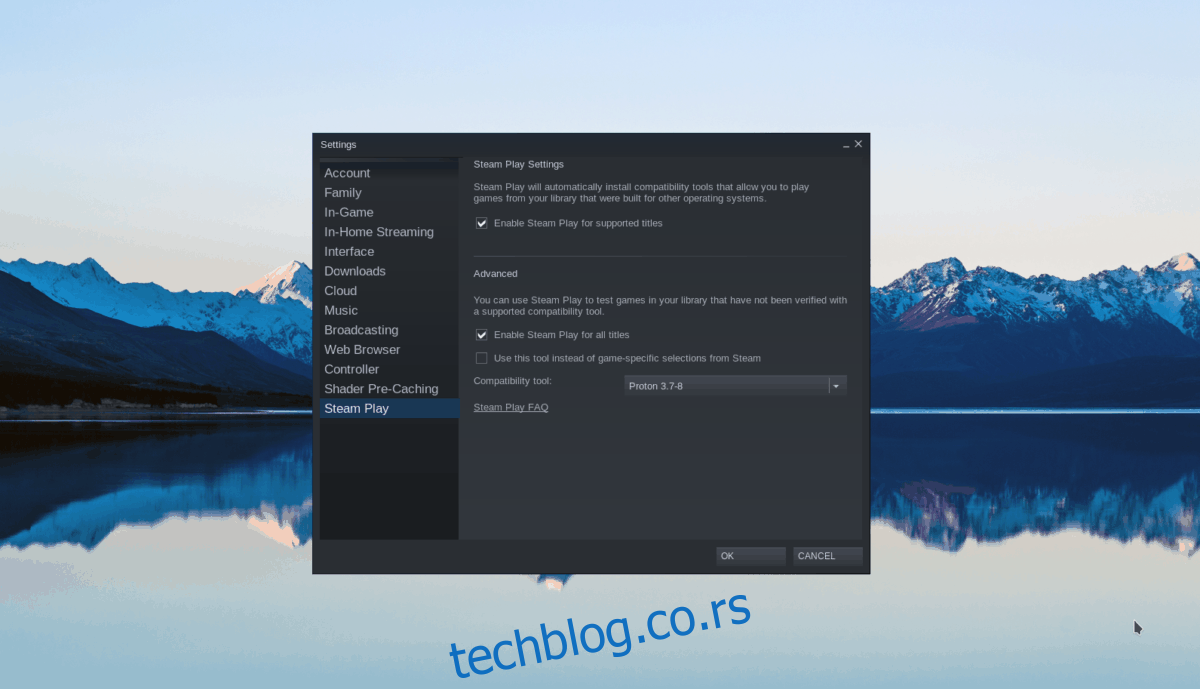
Прегледајте резултате претраге и кликните на „Стелларис“ да бисте видели информације о Стеам Сторефронт-у игре.
Корак 2: На страници Стелларис Стеам Сторефронт-а, пронађите зелено дугме „Додај у корпу“ да бисте игру додали у корпу. Одатле кликните на своју корпу у горњем десном углу.
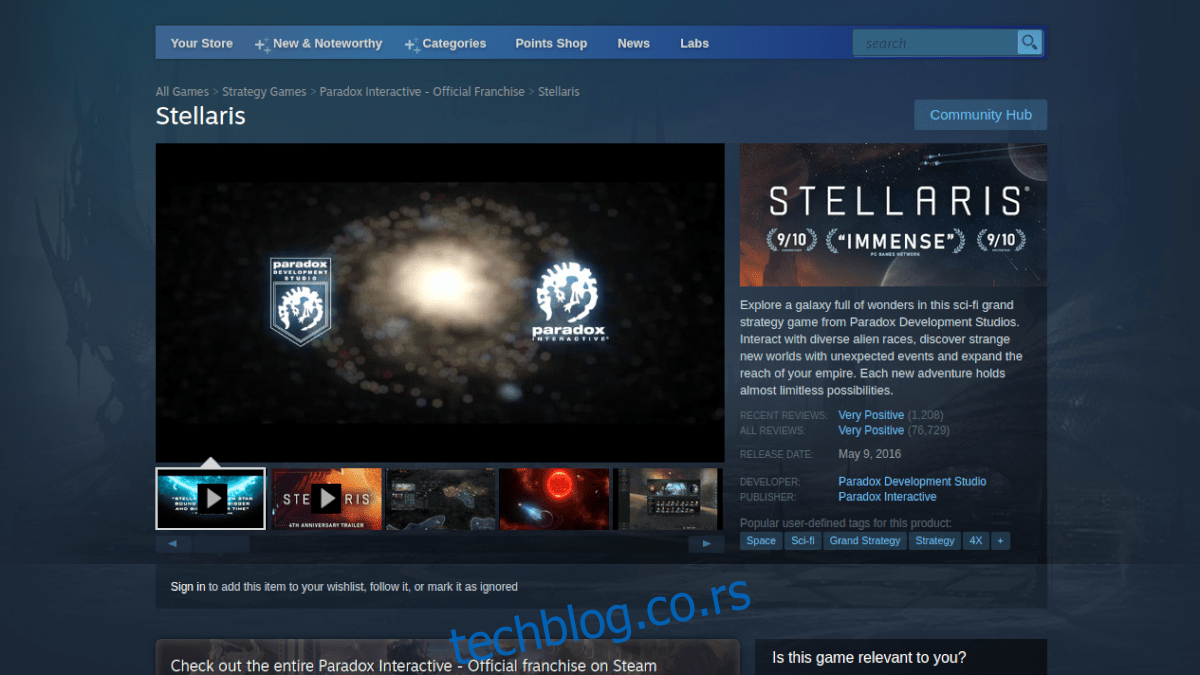
Сада када сте у Стеам колици, користите је да купите Стелларис и додате је на свој налог. Затим кликните на дугме „Библиотека“ да бисте прешли у библиотеку Стеам игара.
Корак 3: Унутар ваше Стеам библиотеке игара кликните на дугме за претрагу и укуцајте „Стелларис“. Затим погледајте резултате претраге и изаберите игру мишем.
Када изаберете игру, видећете плаво дугме „ИНСТАЛИРАЈ“ на екрану. Кликните на ово дугме да бисте започели преузимање за Стелларис. Не би требало да траје предуго. Можете да видите напредак преузимања на дну Стеам-а.
Корак 4: Када се преузимање за Стелларис заврши, игра ће бити у потпуности инсталирана на вашем Линук рачунару. Одавде ће нестати плаво дугме „ИНСТАЛЛ“, а на његовом месту ће бити зелено дугме „ПЛАИ“.
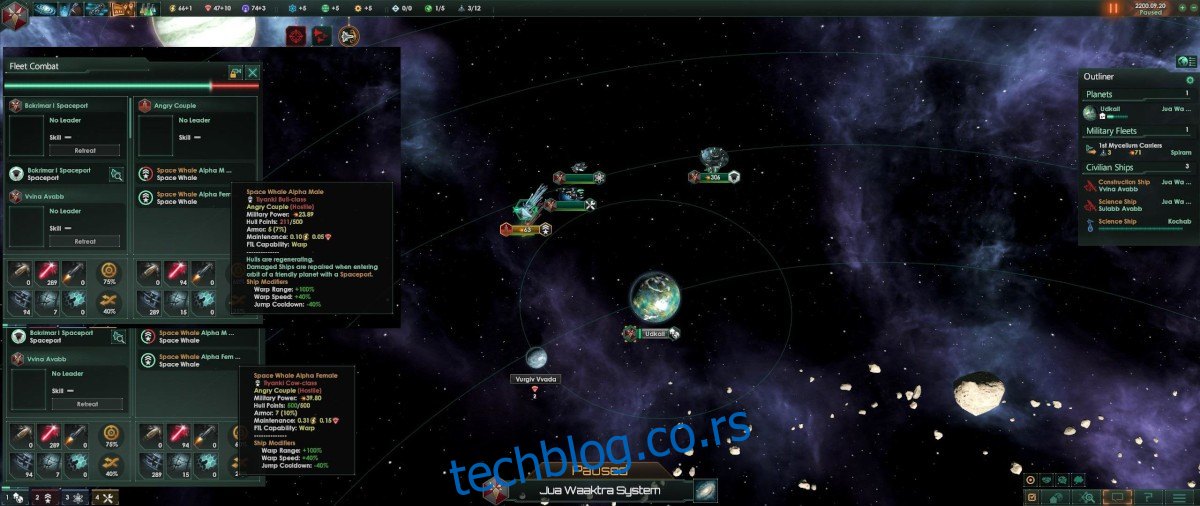
Кликните на зелено дугме „ПЛАИ“ да бисте покренули Стелларис на свом Линук рачунару. Имајте на уму, када први пут кликнете на дугме „ПЛАИ“, Стелларис април одвојите мало времена за покретање. Будите стрпљиви и игра ће се ускоро покренути.
Одавде можете уживати у Стелларису. Срећно играње!

